با استفاده از این راهنما می توانید مجموعه ی صفحه نمایش آیفون 8 شامل دوربین جلو، اسپیکر گوشی و قاب محافظ LCD را تعویض کنید.
شما به راحتی صفحه نمایش قدیمی را برداشته و سنسورهای تاچ آیدی و دکمه ی خانه را به صفحه نمایش جدید منتقل می کنید.
اگر صفحه نمایش جدید شما شامل اجزایی که ذکر کردیم نبود شما باید آنها را از صفحه نمایش قبلی جدا کرده و به صفحه نمایش جدید منتقل کنید. این راهنما با جزییات کامل این مراحل را برای شما شرح می دهد.
برای عمل کردن صحیح، سنسور تاچ آیدی و دکمه ی خانه اورجینال باید به صفحه نمایش جدید منتقل شوند.
توجه: اگر روشنایی خودکار آیفون بعد از تعویض کار نمیکند، مطمئن شوید که iOS 12 دارید. صدای واقعی بعد از تعویض اسکرین غیرفعال میشود حتی اگر از اسکرین اورجینال اپل استفاده می کنید.
شما می توانید صفحه نمایش آیفون 8 را از فروشگاه اپل سرویس ایران تهیه کنید:
- صفحه نمایش آیفون 8 - صددرصد اورجینال باز شده از روی گوشی
- صفحه نمایش آیفون 8 - های کپی
در صورتی که ست تعمیرات را در اختیار ندارید هم اکنون به سبد خود اضافه کنید.
شما می توانید برای تعویض قطعات دیگر آیفون 8، به صفحه ی آموزش تعویض قطعات آیفون 8 مراجعه کنید.
---------------------------------------------------------------------------------------------------
درجه سختی: متوسط
تعداد مراحل: 23
زمان مورد نیاز: 2 ساعت و 30 دقیقه
تعداد بخش ها: 6
---------------------------------------------------------------------------------------------------
1 پیچ های پنتالوب
هشدار: قبل از شروع، شارژ آِیفونتان زیر 25 درصد باشد. باتری لیتیومی شارژ شده ممکن است هنگام ضربه به آیفون دچار آتش سوزی یا انفجار شود.
ابتدا آیفون را خاموش کنید.
دو پیچ پنتالوب 3.5 میلی متری در لبه پایین آیفون را باز کنید.
نکته: باز کردن صفحه نمایش آیفون به محافظ های ضد آب ارتباط دارد. محافظ ضد آب تعویضی داشته باشید یا اگر ندارید بعد از تعمیر و بستن، آیفون خود را در معرض آب قرا ندهید.

2 نوار چسب زدن روی صفحه نمایش
اگر ال سی دی شکسته است، قسمت شکسته را با زدن نوار چسب نگه دارید و در طول تعمیر از آسیب به آن قسمت جلوگیری کنید.
کل صفحه نمایش را با یک نوار چسب شفاف پوشش دهید.
نکته: این کار خرده شیشه ها را نگه داشته و باعث ایجاد یکپارچگی در ال سی دی هنگام بلند کردن آن می شود.
هشدار: هنگام تعمیر از عینک ایمنی استفاده کنید تا از چشمان شما در برابر خرده شیشه ها حفاظت کند.
اگر استفاده از مکنده در مراحل بعد به دلیل شکسته بودن شیشه دشوار بود، یک نوار چسب محکم را به روی صفحه چسبانده و با استفاده از آن صفحه نمایش را بردارید.

3
گرم کردن لبه ی پایینی آیفون چسب های صفحه نمایش را نرم کرده و باز کردن آن را آسان می کند.
با استفاده از یک سشوار یا آی اپنر، لبه ی پایینی آیفون را به مدت یک دقیقه در معرض گرما قرار دهید.

4
یک مکنده را در روی قسمت پایینی پنلِ جلوی آیفون و بالاتر از دکمه ی خانه قرار دهید
نکته: اطمینان حاصل کنید که مکنده روی دکمه ی خانه قرار نمی گیرد چرا که مانع از سفت شدن لاستیک مکنده روی شیشه ی جلویی می شود.
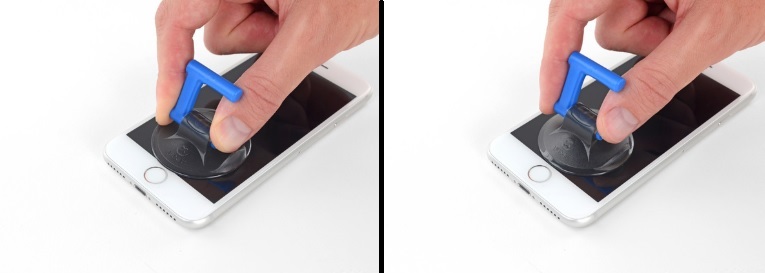
5
مکنده را محکم با فشار ثابت به بالا بکشید تا یک شکاف کوچک میان پنل جلویی و بدنه اصلی ایجاد شود.
پیک را به درون شکاف ببرید.
نکته: چسب ضد آبی که صفحه نمایش را نگه میدارد محکم است؛ بنابراین برای ایجاد شکاف اولیه نیروی بسیار لازم است. اگر زمان کمی دارید، اسکرین به بالا و پایین تکان دهید تا زمانی که چسب ضعیف شده و تیغه ی مخصوص بتواند داخل برود.

6
در لبه سمت چپ، پیک را از قسمت پایین شروع کرده و تا دکمه ی سایلنت و ولوم ادامه داده تا چسب آن قسمت باز شود.
این حرکت را در بالاترین قسمت گوشه ی سمت چپ متوقف کنید.
هشدار: سعی نکنید تا لبه ی بالایی صفحه نمایش را از بدنه جدا کنید، چرا که این قسمت به وسیله ی گیره ی پلاستیکی نگه داشته شده که ممکن است بشکند.

7
پیک را در قسمت پایین لبه ی سمت راست قرار داده، از پایین آغاز کرده و تا بالا ادامه داده تا چسب سمت راست باز شود.
هشدار: پیک را خیلی فرو نبرید؛ زیرا امکان صدمه به کابل های صفحه نمایش در امتداد اطراف آیفون وجود دارد. پیک را در حدود چند میلی متر یا به اندازه عرض گودی صفحه نمایش وارد کنید.

8
به آرامی مکنده را بالا ببرید تا قسمت پایین صفحه نمایش باز شود.
هشدار: صفحه نمایش بیش از 15 درجه باز نشود تا احتمال پاره شدن نوار های کابلی متصل به صفحه نمایش کاهش یابد.
با برآمدگی کوچکی که روی مکنده وجود دارد آن را از روی پنل جلویی جدا کنید.
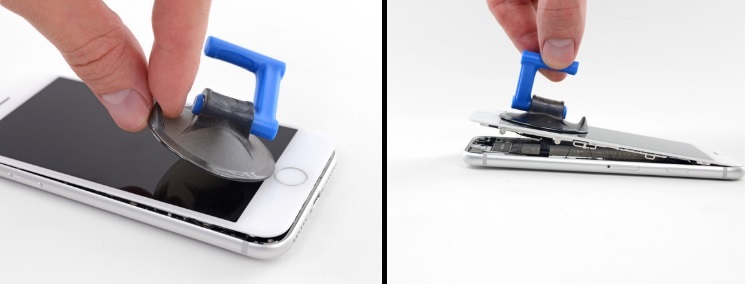
9
حال پیک را از گوشه ی بالای سمت چپ وارد کرده و تا گوشه ی سمت راست ادامه داده تا چسب لبه ی بالای آیفون باز شود.

10
صفحه نمایش را به آرامی به سمت پایین ( دور از گوشه ی بالایی آیفون) بلغزانید تا گیره هایی که آن را نگه می دارد باز شود.
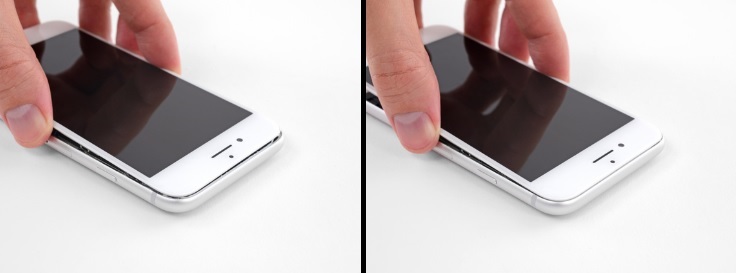
11
مانند کاور پشت کتاب، از قسمت چپِ صفحه نمایش، آیفون را به بالا باز کنید.
هشدار: سعی نکنید که به طور کامل صفحه نمایش را جدا کنید؛ چرا که چندین کابل شکننده از صفحه نمایش به مادربرد متصل است.
صفحه نمایش را به چیزی تکیه دهید تا هنگام کار کردن آیفون ثابت بماند.

12 قطع باتری
چهار پیچ فیلیپس که براکت کابل زیر صفحه نمایش را به مادربرد متصل می کند باز کنید:
- دو پیچ 1.3 میلی متری (قرمز)
- دو پیچ 2.8 میلی متری (زرد)
نکته: در زمان باز کردن پیچ ها در کل مراحل توجه داشته باشید که هر پیچ را بعدا در همان محل قبل خود ببندید.
براکت (اتصال) را جدا کنید.
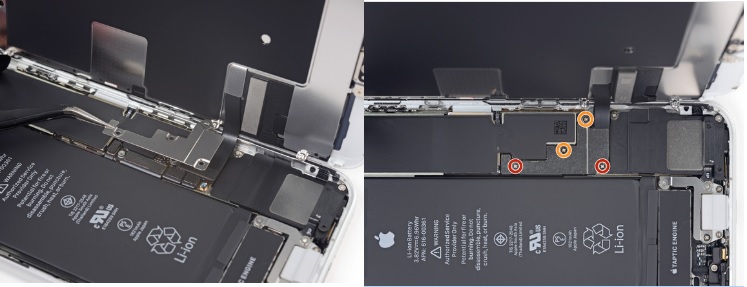
13
با یک انبرک کانکتور باتری را از سوکت خود در برد بالا بیارید.
کابل کانکتور باتری را به آرامی و دور از برد خم کنید تا از تماس اتفاقی با سوکت و تولید توان به آیفون حین تعمیر جلوگیری شود.

14 قطعات صفحه نمایش
با نوک یک انبرک کانکتور پایینی صفحه نمایش را از سوکت خود بیرون بیاورید.
نکته: برای نصب مجدد کانکتور های پرسی، از یک طرف به آن فشار وارد کنید تا در محلش جا بخورد؛ سپس طرف دیگر را فشار دهید. به هیچ عنوان از وسط به آن فشار وارد نکنید. اگر کانکتور به درستی جا نخورد، می تواند خم شود و آسیب جدی وارد کند.

15
با نوک انبرک کابل پایینی دوم صفحه نمایش را قطع کنید.

16
سه پیچ 1.3 میلی متری فیلیپس که براکت را به کانکتور مجموعه سنسور پنل جلویی متصل کرده باز کنید.
براکت را جدا کنید.

17
با یک انبرک کانکتور مجموعه سنسور پنل جلویی را قطع کنید.
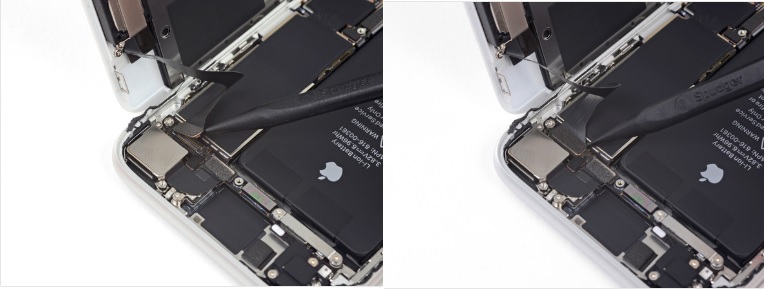
18
مجموعه صفحه نمایش را جدا کنید.
»»نکته: هنگام بستن آیفون، برای تعویض چسب ضد آب صفحه نمایش، در این مرحله توقف کنید.

19 سنسور تاچ آیدی و دکمه ی خانه
چهار پیچ Y000 که به براکت روی سنسور تاچ آیدی/ دکمه ی خانه متصل است را باز کنید:
- یک پیچ 1.2 میلی متری (قرمز)
- سه پیچ 1.3 میلی متری (نارنجی)
براکت (اتصال) را جدا کنید.
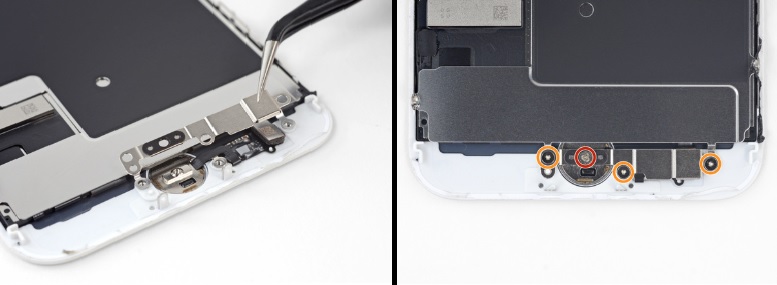
20
یک پیک باز کننده را در سمت چپ کانکتور کابل دکمه ی خانه اهرم کنید تا آن را از سوکت خود قطع کنید.
هشدار: اگر کل کانکتور بدون جدا شدن بیرون آمد، با قسمت تخت انبرک خود از لبه ی بالایی کانکتور به کابل فشار وارد کنید در حالی که همزمان از لبه ی چپ به آن اهرم وارد کرده اید. با دقت عمل کنید که به کابل یا کانکتور آسیبی نرسد یا سنسور آن به طور دائمی غیر فعال نشود.

21
نکته: گرم کردن اطراف دکمه ی خانه و سنسور تاچ آیدی به نرم شدن چسب هایی که کابل را نگه داشته کمک می کند و جدا کردن آن آسانتر می شود.
با استفاده از آی اپنر یا یک سشوار قسمت پایین صفحه نمایش را به مدت 90 ثانیه گرم کنید.
هشدار: بیش از حد صفحه نمایش را گرم نکنید.
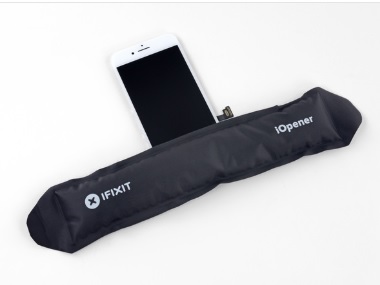
22
با یک پیک باز کننده، به آرامی چسب هایی که کابل سنسور تاچ آیدی و دکمه ی خانه را به پشت پنل صفحه نمایش نگه میدارد باز کنید.

23
سنسور تاچ آیدی و دکمه خانه را با بالا بردن آن را قسمت جلوی صفحه نمایش از آیفون جدا کنید.
نکته: برای نصب مجدد، ابتدا کابل را از جلوی آیفون به درون سوراخ دکمه خانه رد کنید.
نکته: ممکن است قسمت تعویضی شما با پیچ Y000 بیشتری از آنچه نصب شده بود همراه باشد. پیچ های غیرضروری را حذف کرده تا بتوانید براکت دکمه ی خانه را مجددا نصب کنید.

--------------------------------------------------------------------------------------------------------------------------------
برای نصب مجدد گوشی، ابتدا چسب صفحه نمایش را اعمال کرده و سپس مراحل بالا را برعکس انجام دهید.
سپاس از همراهی تان!
--------------------------------------------------------------------------------------------------------------------------------
»» سوالات متداول
سوال یک: بعد از دنبال کردن تمام مراحل راهنما و انتقال تمام اجزا به اسکرین جدید، بعد از روشن کردن آیفون، السیدی تماما مشکی رنگ است. کابل ها آسیب ندیده است و زمانی که اسکرین قدیمی را دوباره نصب کردم باز هم این مشکل وجود داشت.
پاسخ: به نظر شما هنگام تعمیر تراشه ی السیدی را آسیب زده اید، این قطعه روی مادربرد قرار دارد و به این دلیل مشکل از این تراشه است که شما حتی صفحه نمایش را در نور روشنایی مثل چراغ قوه نمیبینید. همچنین بررسی کنید که تمام اتصالات از فلت به السیدی محکم بسته شده اند.
سوال دو: جدیدا اسکرین آیفون 8 را تعویض کرده ام اما بعد از تعویض آیفون 1% شارژ نمیکند. همچنین آیکن شارژ شدن را زمانی که دیوایس را به برق متصل میکنید نشان نمی دهد با این وجود ویبره و صدای شارژ شدن می آید. همچنین هر دقیقه ریست می شود. آیفون با آی تونز شناخته می شود.
باتری را به امید حل مشکل تعویض کردم باز هم برطرف نشد.
پاسخ: لطفا به ناحیه ی اطرف باتری و کانکتور صفحه نمایش نگاه دقیق تری داشته باشید. اجزای کوچک بسیاری وجود دارد که ممکن است به طور اتفاقی یکی یا بیشتر از یکی هنگام تعمیر صدمه ببیند. به طور دقیق تر دو جز هایت لایت شده به رنگ زرد توجه کنید. این قسمت از مادربرد نزدیک کانکتور باتری است.
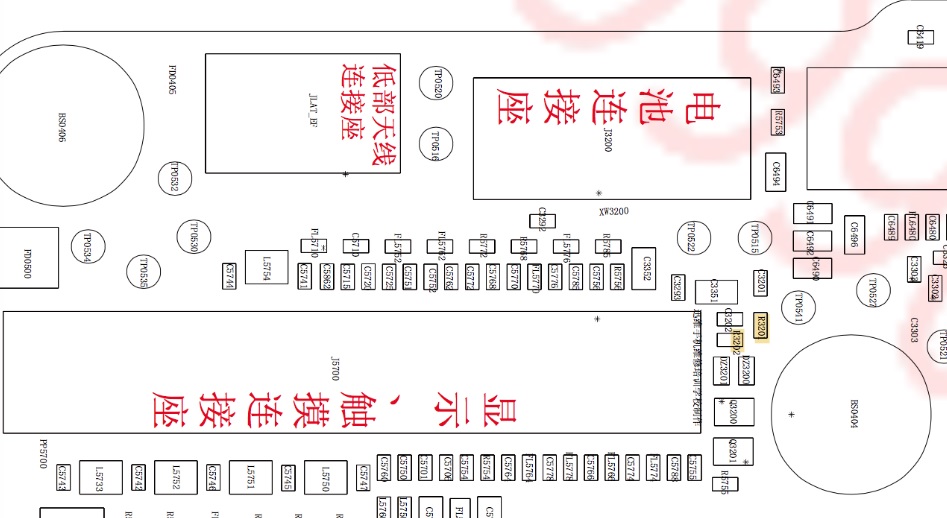
یکشنبه
دو شنبه
سه شنبه
چهار شنبه
پنج شنبه
جمعه
شنبه
فروردین
اردیبهشت
خرداد
تیر
مرداد
شهریور
مهر
آبان
آذر
دی
بهمن
اسفند












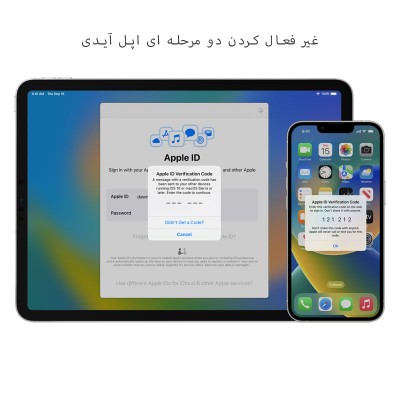








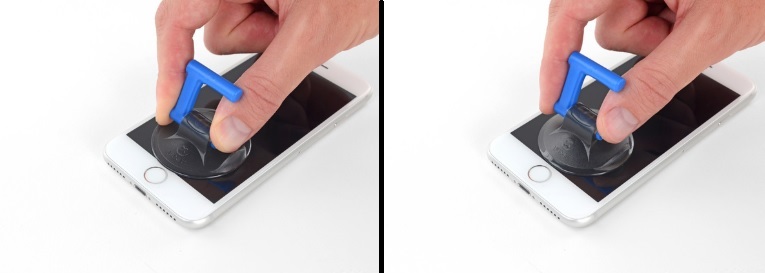



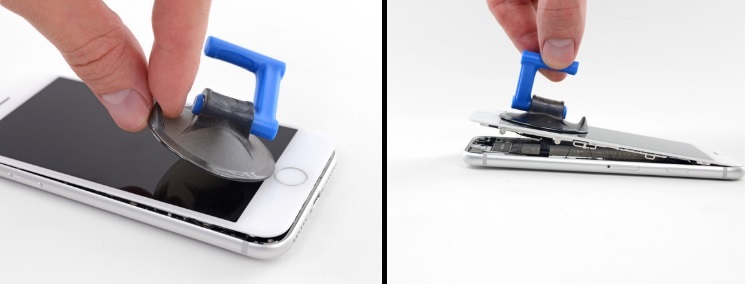

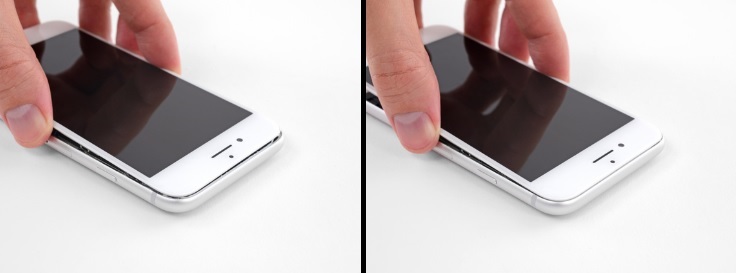

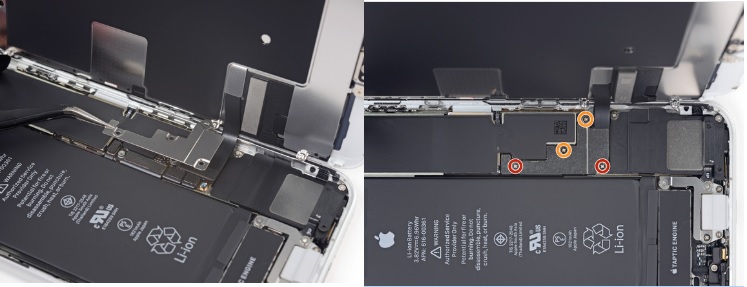




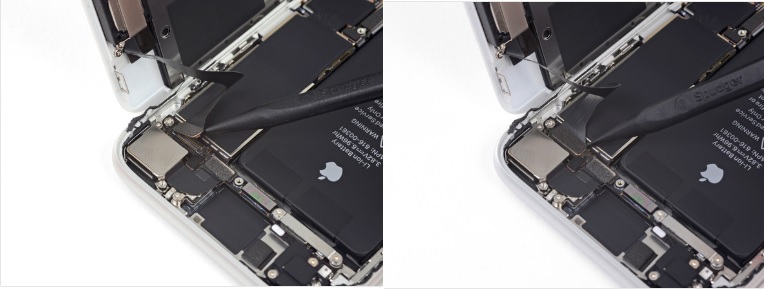

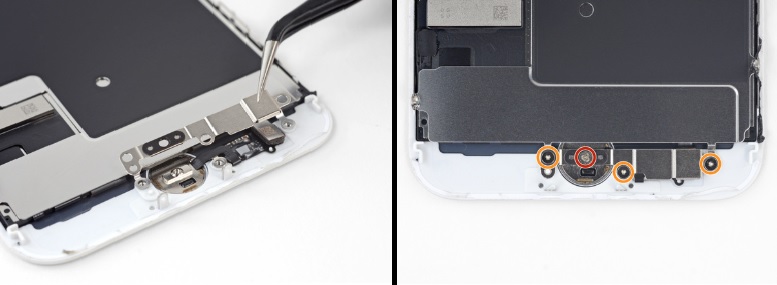

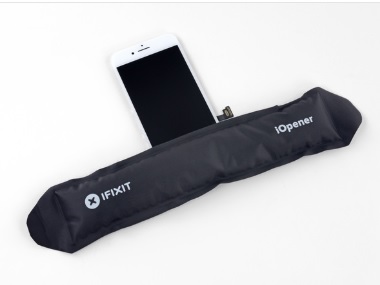


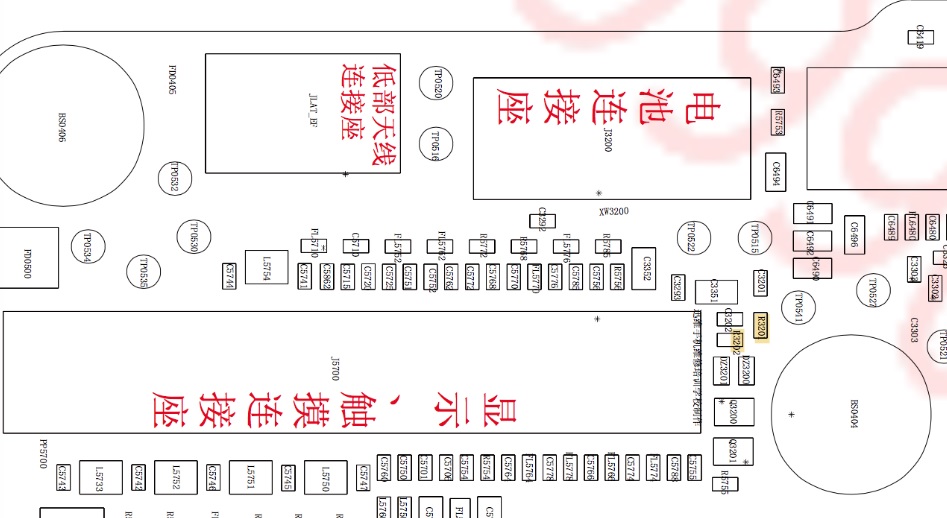
دیدگاهها
هیچ نظری در این زمان ثبت نشده است!
دیدگاه خود را بنویسید